Bài viết được tư vấn chuyên môn bởi ông Võ Văn Hiếu – Giám đốc kỹ thuật của Trung tâm sửa chữa điện lạnh – điện tử Limosa.
Animoji và Memoji đã trở nên rất phổ biến, nhưng họ vẫn bị hạn chế trong các ứng dụng tin nhắn và FaceTime của Apple. Tuy nhiên, với bản cập nhật mới nhất của ứng dụng Clips của Apple, Avatar hoạt hình và Stickers đã được đưa lên một tầm cao sáng tạo hoàn toàn mới. Trong bài viết này, Limosa sẽ hướng dẫn bạn cách tạo, chỉnh sửa và cách sử dụng Animoji và Memoji trong FaceTime trên iPhone.

MỤC LỤC
1. Memoji là gì? Có trên thiết bị nào?
Memoji là một tính năng của hệ điều hành iOS được giới thiệu bởi Apple. Đây là một loại nhân vật hoạt hình tùy chỉnh được tạo ra dựa trên khuôn mặt và biểu cảm của người dùng. Memoji cho phép người dùng tạo ra một avatar số hóa của chính mình để sử dụng trong các cuộc trò chuyện, tin nhắn, và các ứng dụng giao tiếp khác.
Người dùng có thể tạo Memoji bằng cách sử dụng ứng dụng Messages trên các thiết bị chạy hệ điều hành iOS, chẳng hạn như iPhone, iPad và iPod Touch. Từ iOS 12 trở đi, Apple đã tích hợp tính năng Memoji vào ứng dụng Messages, cho phép người dùng tạo và tùy chỉnh nhân vật Memoji của riêng mình bằng cách thay đổi các đặc điểm như màu da, kiểu tóc, kiểu áo, biểu cảm khuôn mặt và nhiều hơn nữa.
Memoji cũng được sử dụng trong FaceTime, cho phép người dùng tạo và sử dụng Memoji để thể hiện mình trong cuộc gọi video.
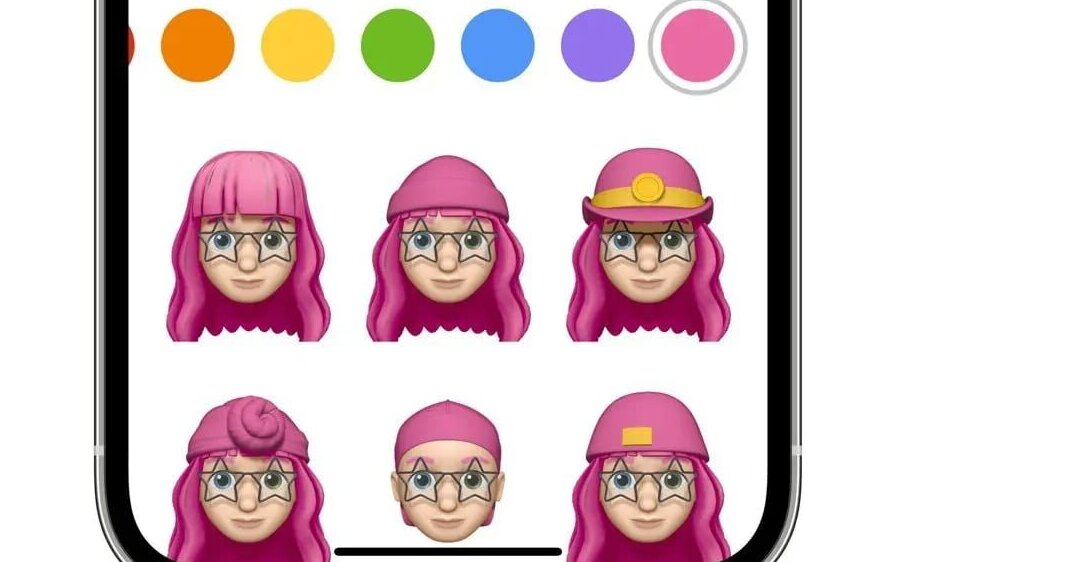
2. Cách tạo Memoji
Để tạo Memoji trên thiết bị chạy hệ điều hành iOS, làm theo các bước sau:
- Mở ứng dụng Messages trên thiết bị của bạn.
- Bắt đầu một cuộc trò chuyện mới hoặc mở cuộc trò chuyện hiện tại.
- Nhấp vào biểu tượng “Animoji” (hình mặt hổ) gần ô nhập tin nhắn.
- Trên màn hình Animoji, chạm vào biểu tượng “+” hoặc “Tạo Memoji” (Create New Memoji).
- Bây giờ bạn sẽ vào trình tạo Memoji. Bạn có thể tùy chỉnh các chi tiết của Memoji bằng cách chọn các tính năng như màu da, kiểu tóc, kiểu áo, kích thước mắt, màu mắt, hình dạng mũi, môi, lông mày, và nhiều hơn nữa. Hãy chọn các tùy chọn phù hợp để tạo ra Memoji giống với bản thân bạn nhất.
- Khi bạn đã hoàn thành việc tạo Memoji, nhấn vào nút “Hoàn thành” (Done) ở góc trên bên phải của màn hình.
- Memoji của bạn sẽ được lưu lại và hiển thị trên thanh Memoji trong mục Animoji. Bạn có thể chạm vào Memoji để xem các biểu cảm khác nhau và chọn một biểu cảm để gửi trong cuộc trò chuyện hoặc tin nhắn.
Đó là cách bạn tạo Memoji trên các thiết bị chạy hệ điều hành iOS. Bạn có thể tạo nhiều Memoji khác nhau để biểu thị nhiều cá nhân hoặc sử dụng chúng trong các cuộc trò chuyện và cuộc gọi FaceTime.
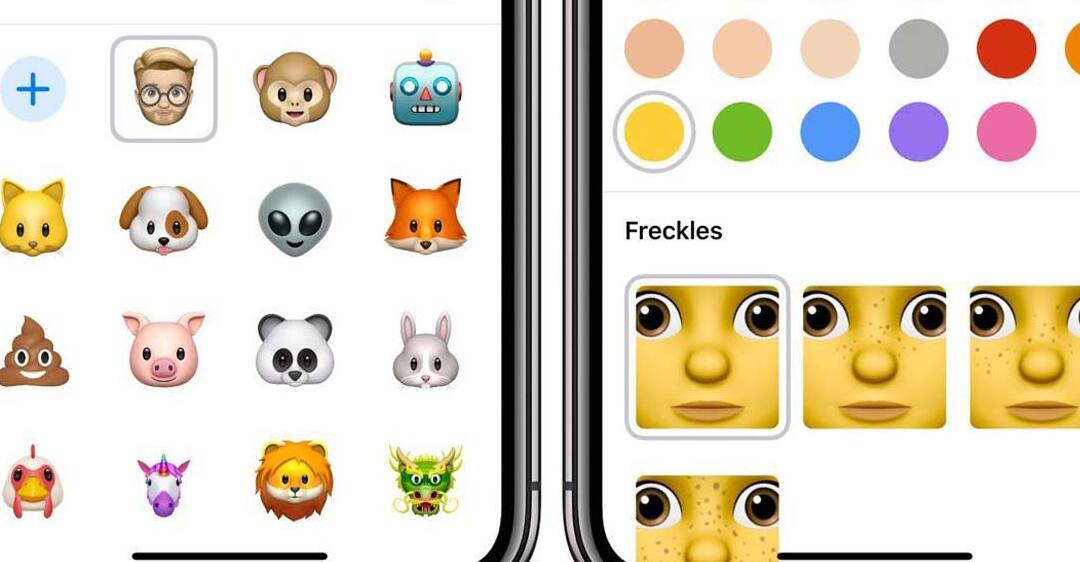
3. Cách chỉnh sửa Memoji
Để chỉnh sửa Memoji đã có sẵn trên thiết bị chạy hệ điều hành iOS, làm theo các bước sau:
- Mở ứng dụng Messages trên thiết bị của bạn.
- Bắt đầu một cuộc trò chuyện mới hoặc mở cuộc trò chuyện hiện tại.
- Nhấp vào biểu tượng “Animoji” (hình mặt hổ) gần ô nhập tin nhắn.
- Trên màn hình Animoji, chạm vào Memoji của bạn để mở nó.
- Chạm vào biểu tượng “…” (ba dấu chấm) ở góc dưới bên phải của màn hình.
- Trong menu tùy chọn, chọn “Chỉnh sửa” (Edit).
- Bây giờ bạn sẽ vào trình chỉnh sửa Memoji. Bạn có thể thay đổi các chi tiết như màu da, kiểu tóc, kiểu áo, kích thước mắt, màu mắt, hình dạng mũi, môi, lông mày và nhiều hơn nữa. Hãy chọn các tùy chọn phù hợp để điều chỉnh Memoji theo ý muốn.
- Khi bạn hoàn thành chỉnh sửa Memoji, nhấn vào nút “Hoàn thành” ở góc trên bên phải của màn hình.
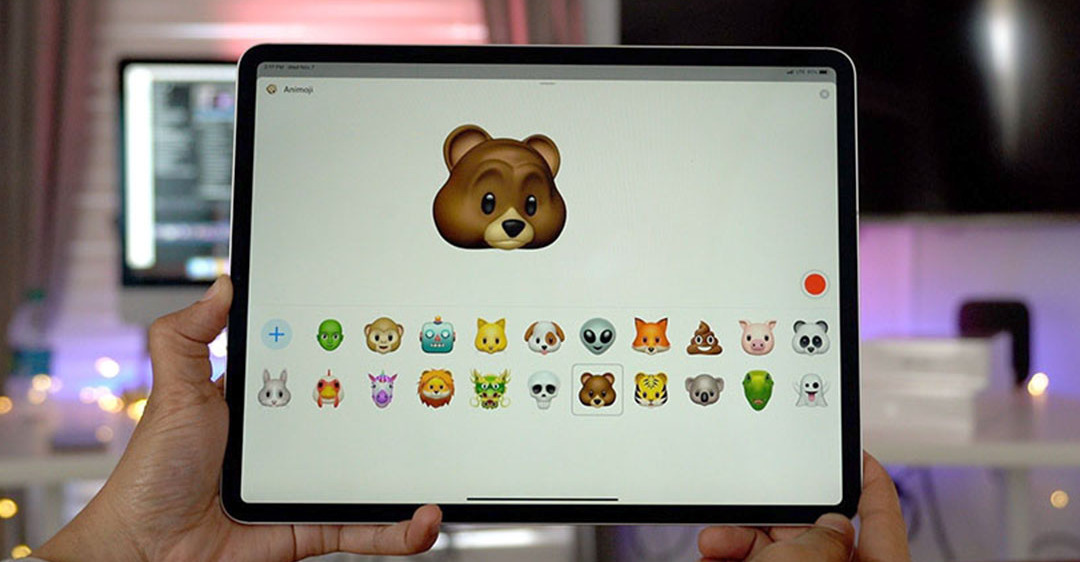
4. Cách sử dụng Animoji và Memoji trong FaceTime trên iPhone
Để sử dụng Animoji và Memoji, làm theo các bước trong cách sử dụng Animoji và Memoji trong FaceTime trên iPhone sau:
- Mở ứng dụng FaceTime trên iPhone của bạn.
- Bắt đầu một cuộc gọi FaceTime bằng cách chọn một liên hệ từ danh bạ hoặc nhập số điện thoại/e-mail của người mà bạn muốn gọi.
- Khi cuộc gọi FaceTime được thiết lập và kết nối, chạm vào biểu tượng “mặt hổ” (Animoji) gần ô điều khiển cuộc gọi.
- Một thanh công cụ Animoji sẽ xuất hiện ở dưới màn hình. Chạm vào biểu tượng Animoji hoặc Memoji để mở nó.
- Trên màn hình Animoji/Memoji, bạn có thể chọn một biểu cảm để áp dụng cho nhân vật của mình. Hãy chạm vào một biểu cảm để xem trước nó và nó sẽ được áp dụng ngay lập tức.
- Khi bạn đã chọn biểu cảm mong muốn, quay trở lại màn hình cuộc gọi FaceTime và những biểu cảm của Animoji/Memoji sẽ được áp dụng vào gương mặt của bạn trong thời gian thực.
- Bạn có thể di chuyển, biểu cảm và nói chuyện bình thường trong cuộc gọi FaceTime, và Animoji/Memoji sẽ tái hiện các biểu cảm và chuyển động của bạn trên nhân vật hoạt hình.
- Khi bạn muốn tắt Animoji/Memoji, chạm vào biểu tượng “mặt hổ” trên thanh công cụ để đóng nó.
Đó là cách sử dụng Animoji và Memoji trong FaceTime trên iPhone. Bạn có thể tạo và tùy chỉnh Memoji của riêng mình để thể hiện cá nhân của mình trong cuộc trò chuyện video.
Hy vọng với bài viết cách sử dụng Animoji và Memoji trong FaceTime trên iPhone mọi người sẽ có thể nhìn thấy Memoji mà bạn gửi qua. Hy vọng bài viết sẽ hữu ích cho bạn. Mọi thắc mắc vui lòng gọi HOTLINE 1900 2276 của Trung tâm sửa chữa điện lạnh – điện tử Limosa nhé.

 Thời Gian Làm Việc: Thứ 2 - Chủ nhật : 8h - 20h
Thời Gian Làm Việc: Thứ 2 - Chủ nhật : 8h - 20h Hotline: 1900 2276
Hotline: 1900 2276




